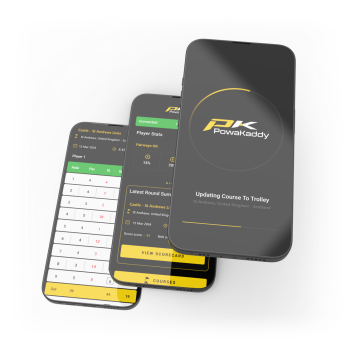No necesita suscripciones, solo acceso a las últimas actualizaciones y funciones para su carrito.
Realice un seguimiento de su juego desde su aplicación y el carrito PowaKaddy compatible con facilidad, controle las estadísticas de los jugadores y de la ronda* y revise las tarjetas de puntuación completadas*.
Sigue el enlace QR que aparece en tu carrito al iniciar. Tras la sincronización, este mensaje desaparecerá.
*La funcionalidad de la aplicación está vinculada a las características del carrito PowaKaddy emparejado.